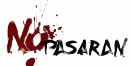Лично у меня нет претензий к производительности своего компьютера, хотя по состоянию на сегодняшний день он уже динозавр: это одноядерный Athlon XP 3000+ (на частоте 2.1Ghz), 2Gb оперативной памяти на частоте 533 Mhz. Ему уже больше чем 4 года, и сегодняшние компьютеры в разы производительнее моего.
Но, тем не менее, многие удивляются, когда видят компьютер, мгновенно отвечающий на действия пользователя (т.е. меня), хотя на нем запущенно иногда до пятидесяти различных программ, или в браузере открыта сотня сайтов. На самом деле это и является нормальным поведением компьютера.
Сейчас попробую объяснить, откуда обычно возникают компьютерные тормоза.
Сначала я сделаю уточнение: «тормозит» означает то, что ожидаемое действие программы происходит через значительное время после совершения действия пользователем и как следствие: тормозит не компьютер, а программы запущенные на этом компьютере.
Сам по себе компьютер – это набор ресурсов, и основные ресурсы это процессор, оперативная память (или просто «память») и жесткий диск (или просто «жесткий»). Когда любой из этих ресурсов полностью занят, программы начинают томозить, т.к. долго ждут освобождения требуемого им для работы ресурса.
По своему рейтингу я бы раскидал такие причины тормозов:
1. не хватает оперативной памяти компьютера;
2. ошибки в программах и вирусы, которые приводят к 100% занятости процессора, или съедают всю память.
3. мало места на диске C:.
В «диспетчере задач windows» можно увидеть какая программа сколько занимает процессора и памяти. Что бы его вызвать одновременно нажмите ctrl-shift-esc. Перейдите на закладку «Быстродействие».
Если «Загрузка ЦП» показывает 100% для одного из «процессоров», то исчерпан ресурс процессора. Какой процесс его занимает можно узнать по столбику «ЦП» на закладке «Процессы».
Если в разделе «Физическая память» строке «доступно» число в 10 раз меньше числа в строке «всего», то это нехватка памяти, и когда ее не хватает — вместо нее программы начинают использовать жесткий диск (который, кстати, по скорости передачи данных раз в 30 медленнее оперативной памяти). Это должно быть слышно по шуршанию из системного блока и постоянно горящей лампочки на системном блоке показывающей обращение к жесткому диску.
Для пользователя жесткий диск является самым узким местом в компьютере, и особенно с ним не повезло пользователям ноутбуков. Кстати, существуют программы, которые могут ускорить жесткий диск за счет распараллеливания чтения информации – в windows vista такая возможность уже встроена и называется ReadyBoost, а для windows XP существует аналог — eBoostr (платный). Но для их работы нужна одна или несколько флешек, или больше одного жесткого диска.
Существуют еще торможения связанные:
• с ресурсом видеокарты, но это относится только для 3D-моделирования (как правило, это отрисовка картинки в 3D-игре).
• с ресурсом сетевой карты, проявляется в торможении интернета, а причиной является вирус, который, например, активно рассылает спам.
В комментах могу проконсультировать по поводу тормозов вашего компьютера.
- - - - - - -
Почему тормозит ПК? Типичные причины снижения быстродействия компьютера Как очистить систему от мусора Как разогнать компьютер без железного апгрейда Скрытые возможности оптимизации Windows Лучшие программы-оптимизаторы Программы для резервного копирования Выражение «компьютер тормозит» давно и прочно вошло в лексикон пользователей. Компьютер, еще так недавно демонстрировавший чудеса быстродействия, начинает буксовать, и даже прозаический Microsoft Word грузится слишком медленно. Не спешите переставлять систему или делать апгрейд — есть и другие способы вернуть вашему компьютеру былую скорость Причины снижения быстродействия компьютера Компьютер иногда шутливо называют «большим пылесосом», потому что в процессе работы на нем скапливается неимоверное количество пыли. То же происходит и «внутри» компьютера: накапливается множество лишних файлов, настроек и просто мусора, который представляет собой остатки инсталляций, куски не полностью удаленных программ и закачек. В операционной системе по умолчанию включено множество служб, которые не всегда нужны пользователю. На них тратятся системные ресурсы, и производительность начинает падать. Да и в самой Windows находится огромное число настроек, рассчитанных на «среднюю» производительность, что в результате дополнительно замедляет систему. Еще один источник «тормоза» — фрагментация диска, о которой мы говорили в одной из предыдущих статей. Для устранения последней существуют специальные программные средства, есть они и для решения проблемы мусоризации. На заре компьютерной революции каждый уважающий себя пользователь держал пакет «нортоновских утилит». Это был набор системных программ, которые помогали следить за здоровьем системы и вовремя устранять появляющиеся ошибки. Они же отвечали за дефрагментацию, физическую целостность диска и даже позволяли восстанавливать систему после сбоев. Время шло, и «нортоновские утилиты» сошли с массовой сцены. Быстродействие компьютеров росло так быстро, что казалось — необходимость в этих утилитах постепенно сойдет на нет. Однако чем сложнее система, тем больше в ней со временем накапливается мусора и тем изощреннее должны быть средства для ее очистки. Но если в прежние времена за здоровьем компьютера в основном обязан был следить сам пользователь, то сейчас операционные системы стали настолько сложными, что уследить за возникающими неполадками может только специальная диагностическая программа. Она называется анализатором производительности, или бенчмарком. Бенчмарков очень много. Одни измеряют производительность системы на типовых задачах, другие анализируют отдельные аппаратные или программные компоненты, третьи проверяют наличие тех или иных настроек. Однако %с%ети% для борьбы с падением производительности нужны такие анализаторы, которые были бы способны определять степень загрязненности системы в целом и предлагать методы очистки. Именно вокруг таких бенчмарков и строятся современные пакеты системных утилит, пришедшие на смену «нортоновским». Для иллюстрации возможностей по очистке системы и восстановлению производительности мы отобрали четыре равноценных пакета — Norton Systemworks, iolo System Mechanic, TuneUp Utilities и Ashampoo WinOptimizer. Все они построены по принципу «единого окна», которое также называется интегратором (dashboard). Это весьма удобно, потому что системных утилит, как правило, очень много, и какую именно в какой момент применять, начинающий пользователь не знает. Анализатор изначально встроен в интегратор. Он автоматически запускается при старте пакета и выполняет быструю проверку системы. Все найденные проблемы разбиваются по категориям и выводятся в виде краткого и подробного отчета. Некоторые пакеты, такие как TuneUp Utilities, также просят пользователя создать «профиль», в котором указывается, как именно используется компьютер (например, в качестве игровой станции, офисного компьютера или просто интернет-клиента). Это позволяет давать более точные рекомендации по настройке системы. На данном вопросе позже мы остановимся несколько подробнее, потому что за счет тонкой настройки (твикинга) можно даже ускорять систему, а не только возвращать ей утерянные силы. Интегратор выполняет еще одну важную роль: он представляет собой контрольный центр, из которого можно вызвать любую утилиту. Все компоненты, как правило, сгруппированы по назначению. В основном это обслуживание компьютера, оптимизация системы, устранение ошибок и системная информация. Как очистить систему от мусора К сфере обслуживания относится уже знакомая нам дефрагментация. Обычно под этим словом понимается дефрагментация диска, поскольку именно проблемы с размещением файлов на жестком диске и являются одной из главных причин падения производительности. Однако есть некоторые нюансы, которых обычная дефрагментация не учитывает. Мало кому известно, что «великий и ужасный» реестр Windows — это множество обыкновенных текстовых файлов, разбросанных по системному каталогу. В процессе работы операционная система постоянно к ним обращается, поскольку в них сконцентрированы все настройки — как системные, так и относящиеся к отдельным программам. Именно поэтому желательно, чтобы физически эти файлы не только не были фрагментированными, но и располагались как можно ближе друг к другу. Для этого в любом пакете системных утилит предусмотрена функция дефрагментации реестра. Она анализирует все настроечные файлы, %с%е%ти входящие в него, «вырезает» лишние или ошибочные настройки и перемещает файлы таким образом, чтобы минимизировать время доступа к ним. Проблемы в реестре в общем не ограничиваются лишними или неработающими настройками. Там же находятся и «хвосты» старых инсталляций и удаленных программ, ссылки на уже несуществующие файлы, библиотеки и даже программы. Все эти настройки не просто занимают лишнее место: поскольку к реестру система обращается постоянно, то на их просмотр так же постоянно уходит время, которое могло быть затрачено на что-нибудь более полезное. Иногда их количество может достигать десятой части или даже четверти всего реестра, а это уже серьезное падение производительности. Вот почему оптимизация системы всегда начинается с дефрагментации реестра. Еще один вид «особой» дефрагментации — дефрагментация оперативной памяти. Одним из сравнительно новых способов применения оперативной памяти является кеширование. Это значит, что программа «предугадывает» использование пользователем каких-либо ресурсов и заблаговременно подгружает их в оперативную память. Ситуация осложняется тем, что в системе есть еще и файл подкачки, который тоже рассматривается системой как оперативная память. А обращение к диску (где расположен этот файл) всегда требует значительно больших затрат, чем к собственно оперативке. Поэтому те ресурсы, которые в данный момент нужны работающим программам, хорошо бы переместить непосредственно в оперативную память, а ненужное удалить или переместить в файл подкачки (заодно оптимизировав их «внутри» него). Именно эту задачу и выполняет дефрагментатор оперативной памяти. В основном кеширование характерно для игр, особенно новых и очень ресурсоемких. Поэтому все пакеты системных утилит включают в себя специальную службу, которая постоянно отслеживает состояние памяти и вовремя ее дефрагментирует. И наконец, завершить обслуживание компьютера следует проверкой физической целостности жесткого диска. Фактически он состоит из тоненьких дисков, а толщина каждой «дорожки» измеряется микрометрами и даже нанометрами. Дорожки, в свою очередь, делятся на секторы и отдельные кластеры. Постоянное чтение и запись на жесткий диск приводят к тому, что рано или поздно какой-нибудь кластер испортится и чтение из него будет уже невозможно. Наибольшей опасности подвергаются те секторы жесткого диска, где располагается операционная система. Если вовремя не обнаружить такой порченый кластер и не отметить его, система вполне может записать в него какойнибудь критически важный файл, а затем невозможность его прочтения обрушит ее. Впрочем, порча и какого-нибудь другого фрагмента %с%ети% жесткого диска чревата неприятными последствиями, например потерей важного документа. Несмотря на то что современные жесткие диски достаточно сбоеустойчивы, регулярная проверка их на ошибки не повредит. Как разогнать компьютер без железного апгрейда Устранив ошибки, мы заставили работать с прежней мощностью саму операционную систему, но не компьютер в целом. Одна из основных функций, за которые отвечает ОС, — распределение ресурсов между одновременно работающими программами. И если их окажется слишком много, производительность будет падать — даже несмотря на хорошо отлаженную работу системы. В основном пользователи работают с однойдвумя программами одновременно, и на первый взгляд этого для замедления работы недостаточно. Однако пользовательские процессы — это лишь вершина айсберга. Операционная система запускает множество самых разных программ в служебных целях, и не все они на самом деле необходимы. Такие программы носят название фоновых или резидентных. Поскольку пользователь не знает, для чего предназначена та или иная служба, а также где она включается и выключается, в пакетах утилит есть отдельная программа, в задачу которой входит анализ запущенных служб. Ненужные службы (то есть те, которые обозначены как необязательные) можно свободно перевести в режим «Вручную». Это позволит разгрузить систему от их выполнения, а при необходимости их можно легко включить при помощи все той же утилиты.Другой источник фоновых программ — это настройки автоматического запуска при старте Windows. Автозапусков всего четыре — наиболее известна из них папка Автозапуск в меню «Пуск», которая содержит пользовательские программы. Далее идет «автозапуск» реестра, где хранятся различные загрузчики и подсистемы обновления, а также «автозапуск» Internet Explorer, в котором содержатся различные плагины к нему. Наконец, последним источником автозапуска являются файлы autoexec.bat и config.sys. Последние часто модифицируют старые программы и добавляют туда устаревшие драйверы, которые сами по себе могут замедлять систему. Все программы, которые влияют на производительность, следует убрать из автозапуска. Их также можно при необходимости запустить вручную. При этом обязательно возникает вопрос, что именно нужно убирать. Ведь не все программы, работающие в фоновом режиме, замедляют систему — некоторые из них занимают ничтожную часть процессорного времени и памяти. Здесь помогут «диспетчеры процессов». Каждый процесс закреплен за той или иной фоновой или пользовательской программой. Анализируя их, можно определить, какая именно из них замедляет систему. Здесь же реально обнаружить «повисшие» программы, %с%е%ти то есть не отвечающие на запросы и зря занимающие ресурсы. Их можно выключить принудительно. Выметаем мусор Последним источником падения производительности являются различного рода временные файлы, а также файлы-дубликаты. Напрямую они не влияют на быстродействие компьютера, но их наличие увеличивает фрагментацию, что и приводит к замедлению. Временные файлы в основном возникают во время штатной работы крупной программы. В них сохраняются результаты промежуточных вычислений, преобразований данных и даже история редактирования документов. Их наличие позволяет восстановить работу в результате сбоя или некорректного выхода из системы. Но даже после сохранения данных и корректного выхода многие временные файлы остаются в системе, «на всякий случай». Ненужные временные файлы от нужных отличить очень просто: они не блокируются системой. Однако чтобы отыскать их все вручную, понадобится очень много времени — потому что каждая программа имеет свой служебный каталог, куда и записывает промежуточные данные. Поэтому в состав системных утилит обязательно входит программа нахождения и очистки временных файлов, которые содержат базу знаний о служебных каталогах разных программ (на рисунке показана очистка служебного каталога проигрывателя Flash-роликов), а также обозначения временных файлов (они обычно помечены специальным расширением). Используя эти данные, программа проводит поиск по всему жесткому диску и сводит все в единое окно. С файлами-дубликатами сложнее. Сначала составляется список всех файлов в системе. Затем среди них выявляются «двойники» с одинаковыми именами, а также файлы одинакового размера. При помощи побайтового сравнения программа определяет, «истинные» ли это дубликаты, и предлагает пользователю сделать окончательное решение. И вот здесь нужно быть крайне осторожным. Помните: ни в коем случае нельзя трогать «дубликаты» из системных папок — это не дубликаты, а резервные копии. Функция очень медленная, так как в любом среднестатистическом компьютере находится более сотни тысяч файлов (конечно, большая часть из них — служебные, и пользователю не видны). Однако с ее помощью можно освободить значительный дисковый объем, что позволит эффективнее проводить дефрагментацию. Турбонаддув для компьютера Дополнительно ускорить компьютер можно, включив функцию «форсаж». Она есть не во всех пакетах утилит — из тех пакетов, которые мы рассматриваем в данной статье, ее поддерживают только TuneUp Utilities и System Mechanic. «Форсаж» состоит в том, что на время действия какой-то ресурсоемкой программы (например, игры) останавливаются все «лишние» программы и службы. Это напоминает %сет%и% принцип, заложенный в современную бронетехнику: в авральном режиме отключается все, что не служит боевой задаче. Для каждой такой программы создается отдельный профиль, где можно задавать отключаемые подсистемы. В зависимости от требований можно максимизировать либо производительность (освобождая по максимуму процессорное время), либо ресурсы (освобождая по максимуму оперативную память). Можно убрать «излишнюю» сетевую активность — этот вариант «форсажа» будет интересен геймерам, предпочитающим онлайновые игры. Вариантов можно придумать множество, подстраивая компьютер под нужный результат. По этому принципу турбонаддув реализован в System Mechanic. Если пользователь работает одновременно с несколькими программами, можно применять промежуточный вариант — создать «общий профиль», который действует только на активную программу. Остальные в это время получают самый низкий приоритет выполнения, пока не будет сменена активная задача. Подобный способ несколько замедляет процесс переключения между программами, однако он не превращает компьютер в фактически однозадачную систему, как в предыдущем варианте. Таким образом «форсаж» работает в TuneUp Utilities. Скрытые возможности оптимизации Windows Генеральная уборка позволяет вернуть компьютеру изначальную производительность. Но ее можно дополнительно ускорить, используя тонкую настройку операционной системы. Microsoft Windows содержит несколько тысяч различных настроек, прямо или опосредованно влияющих на производительность. Почти все они находятся в реестре, поэтому «программный тюнинг» компьютера отнимает много времени. И здесь на помощь пользователю приходят так называемые твикеры — специализированные утилиты, которые эти настройки категоризуют и сводят к единому окну. В урезанном виде твикеры входят и в состав крупных пакетов утилит. Так, например, в пакете System Mechanic есть компонент Customize Advanced Windows Settings. Несмотря на то что он выполнен в форме предельно упрощенного мастера, это твикер, предоставляющий доступ к весьма интересным настройкам. В частности, в этом компоненте можно задать очистку файла подкачки при выключении системы. Обычно Windows его не очищает, и в кеше остаются данные из предыдущей сессии — а это влияет на загрузку операционной системы. Аналогичный компонент есть и в TuneUp Utilities. Но в отличие от System Mechanic настроек там гораздо больше, они сгруппированы по тематикам: параметры отображения, элементы управления, коммуникационные программы и администрирование системы. Среди интересных тонких настроек в этом модуле есть возможность зарезервировать в оперативной памяти место исключительно под драйверы. Это очень важно, например, для игр с мощной графикой — как правило, они кешируют множество разных %се%т%и ресурсов, и в итоге выходит, что драйверы оказываются в файле подкачки. В свою очередь, это серьезно влияет на производительность, потому что к драйверам программы обращаются очень часто. Есть такой компонент в WinOptimizer (модуль Tweaking, или расширенное дополнение — Ashampoo PowerUp), а также в Norton Systemworks (System Optimizer). Иногда в них могут быть уникальные функции. Например, в составе встроенного твикера пакета WinOptimizer есть опция, которой больше нет нигде: при помощи особой резидентной программы она добавляет в систему поддержку виртуальных рабочих столов. Это увеличивает эффективность работы, поскольку сильно разгружает рабочее пространство экрана. Однако если серьезно браться за программный тюнинг системы, лучше все же использовать специализированные твикеры. Они содержат намного больше настроек и позволяют достигать лучшего результата. Любите социальные сети? В контакте вход на сайт – социальная сеть нового поколения – vsetke.ru.
Новости форума
9 августа 2025 |
|
Марина отвечает в теме «Кресло коляски с электроприводом!» на форуме «Коляски» |
9 августа 2025 |
|
Kitcher отвечает в теме «Болталка» на форуме «Разное» |
9 августа 2025 |
|
Kitcher отвечает в теме «А что у вас сегодня было? - 2» на форуме «Разное» |
9 августа 2025 |
|
Павел Рак (RPAX) отвечает в теме «Православные праздники!» на форуме «Мы и общество» |
9 августа 2025 |
|
Павел Рак (RPAX) отвечает в теме «Семейное RPAX Kate SI» на форуме «Дела семейные» |
9 августа 2025 |
|
Kitcher отвечает в теме «Наша еда и продукты» на форуме «Кулинария» |
31 июля 2025 |
|
Galina отвечает в теме «КИНО-МАНИЯ!» на форуме «Увлечения/Хобби» |
30 июля 2025 |
|
Александр отвечает в теме «Книголюб» на форуме «Увлечения/Хобби» |
14 июля 2025 |
|
Kitcher отвечает в теме «НОВОСТИ СМИ -2» на форуме «Мы и общество» |
7 июля 2025 |
|
Galina отвечает в теме «Кофе» на форуме «Кулинария» |
вчера в 09:11 |
|
Kitcher отвечает в теме «Куда пропадают люди?» на форуме «Вопросы по сайту» |
8 августа 2024 |
|
Ася отвечает в теме «Давайте знакомиться!» на форуме «Знакомимся с новичками» |
Досуг и развлечения
6 августа 2025 |
|
Kitcher отвечает в теме «РжуНимагу...» на форуме «Юмор» |
23 июня 2025 |
|
Солнечная отвечает в теме «С Днем Рождения,Наталья! "Zemlyanichka"» на форуме «Поздравления!» |
19 января 2025 |
|
Zemlyanichka отвечает в теме «С Днем Рождения,Галина Башмакова!!!» на форуме «Поздравления!» |
11 января 2025 |
|
Galina отвечает в теме «Поэтическая игра "Акростишок"» на форуме «Форумные игры» |
10 января 2025 |
|
Galina отвечает в теме «Дополним фразу» на форуме «Форумные игры» |
10 января 2025 |
|
Galina отвечает в теме «Люблю-Не люблю» на форуме «Форумные игры» |
10 января 2025 |
|
Galina отвечает в теме «Частушка с продолжением» на форуме «Форумные игры» |
10 января 2025 |
|
Galina отвечает в теме «Веселая считалка -2» на форуме «Форумные игры» |
4 ноября 2024 |
|
михаил 2 начинает тему «С Днём народного единства» на форуме «Поздравления!» |
26 июня 2024 |
|
Jliya отвечает в теме «Ассоциации» на форуме «Форумные игры» |
Почему тормозит компьютер и что делать. Введение.
|
#61389 - 12 августа 2013, понедельник
|
|
|
Новосёл
Сообщений: 233
Ставрополье
2413 дней назад
|
0
Редактировалось: 1 раз (Последний: 12 августа 2013 в 19:11)
|
|
#61390 - 12 августа 2013, понедельник
|
|
|
Новосёл
Сообщений: 233
Ставрополье
2413 дней назад
|
0
Как увеличить дискавое пространство в Windows
восстановление системы отключите всё равно вред один от неё около 2гб освободишь или хотябы все точки удали кроме последней если уж нужна она тебе но она быстро этого хлама опять насобирает с вирусняками вместе в папке своей System Volume Information лучше пользоваться другими способами для отката и восстановления всего диска с системой Acronis True Image Home файлу подкачки укажи определённый размер можешь уменьшитьиего а не по выбору системы чтобы не скакал а в Windows вот эти папки можешь очистить C:Usersимя пользователя AppDataLocalTemp C:WindowsTemp C:WindowsPrefetch |
Быстрый ответ
У вас нет прав, чтобы писать на форуме.
Поиск
Кто онлайн?
Важные материалы
Спонсоры сайта
Благодарим за спонсорскую помощь компанию Металл ДК. В сети металлобаз Металл ДК вы всегда сможете купить арматуру в Москве здесь: https://metall-dk.ru/catalog/armatura/ по низкой цене с доставкой в розницу и оптом. Низкие цены и великолепное качество металлопроката.